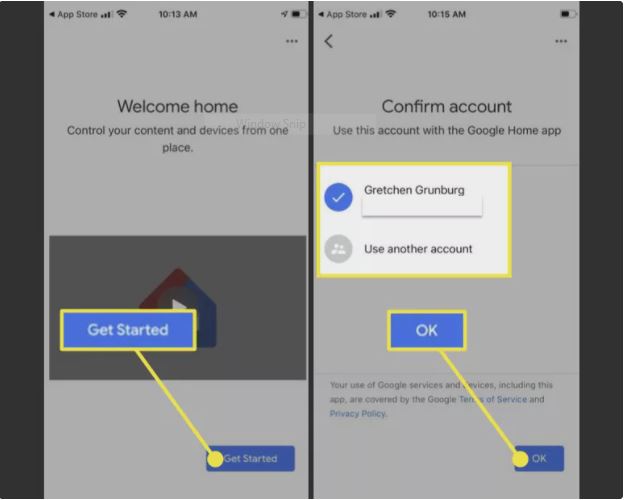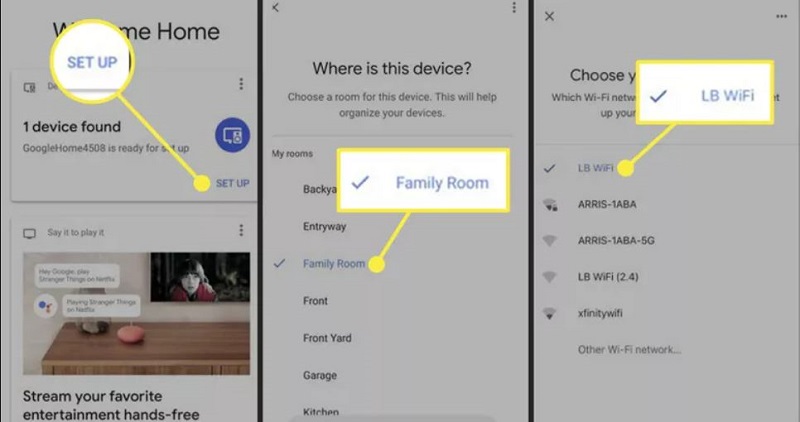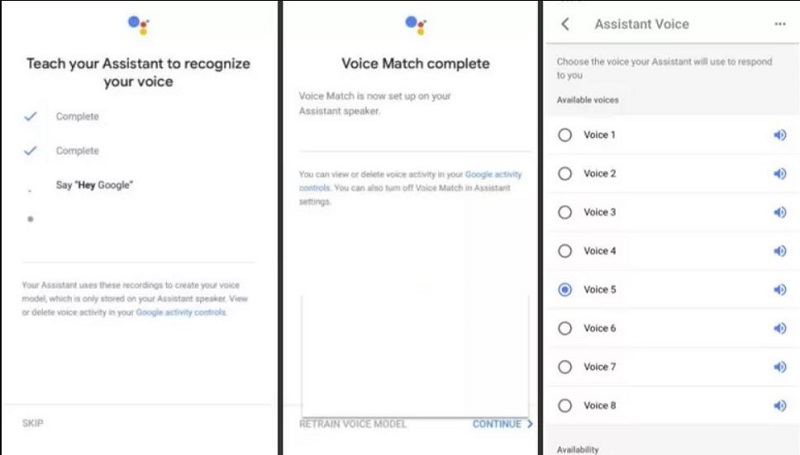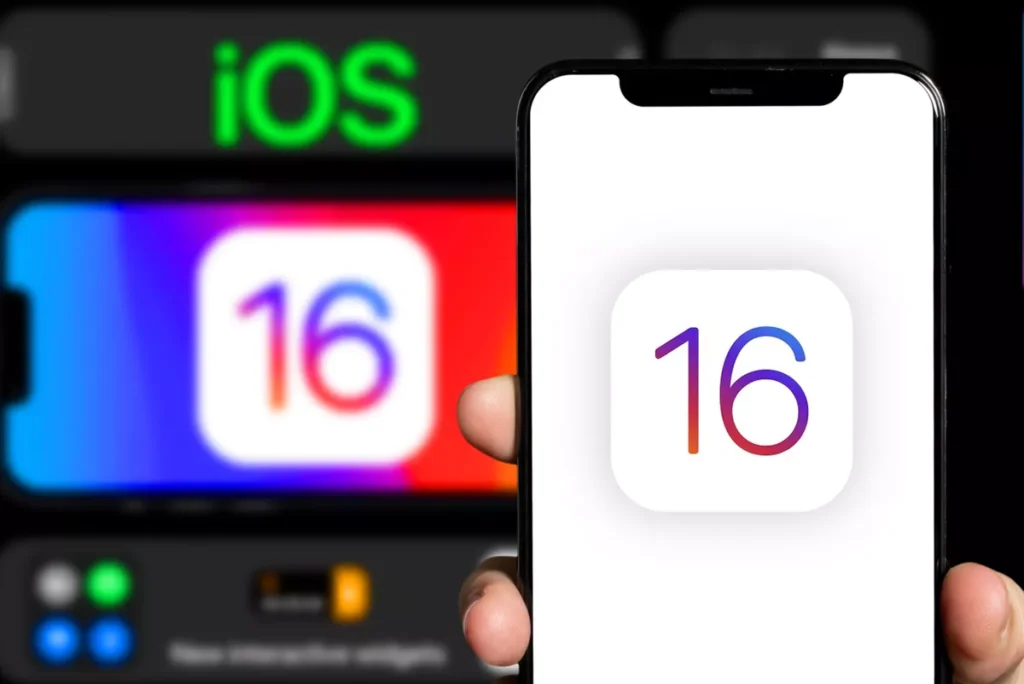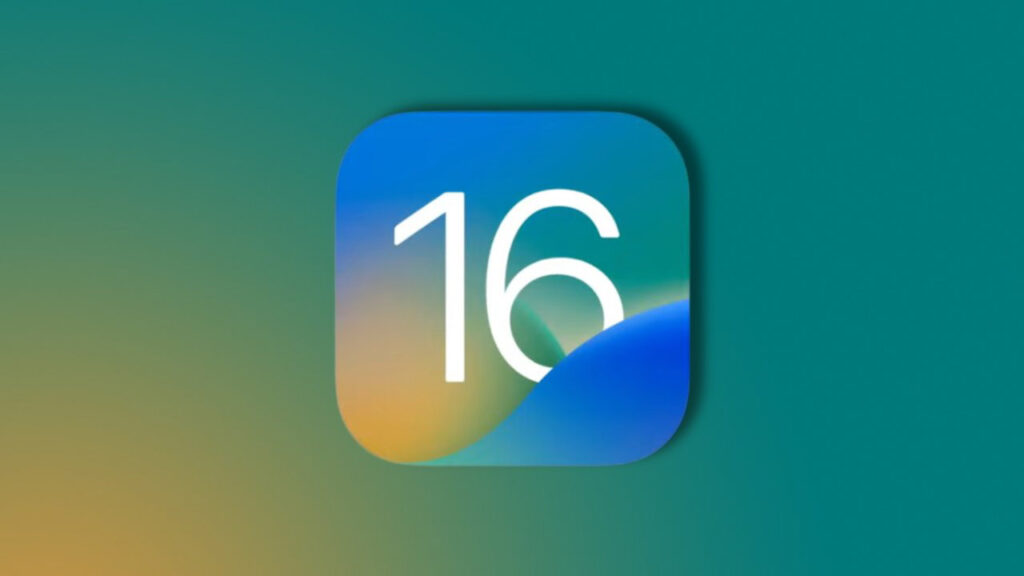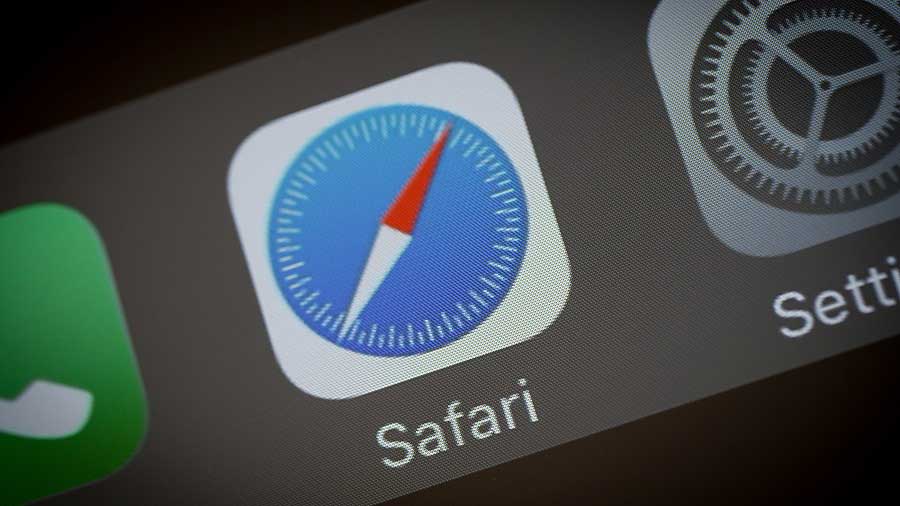در این مقاله قصد داریم نحوه تنظیم و استفاده از Google Home را در آیفون توضیح می دهیم. ابتدا باید بگوییم که گوگل هوم نام اسپیکر هوشمندی است که توسط شرکت گوگل ساخته شده و در سال 2016 معرفی شد.
این دستگاه یک اسپیکر هوشمند است که می تواند موسیقی پخش کند و به اینترنت متصل شود. اما در اصل طراحی شده است تا یک دستیار صوتی باشد. تفاوت گوگل هوم با دستیار صوتی که روی دستگاه های موبایل وجود دارد این است که می تواند به سیستم های هوشمند خانگی مانند Nest وصل شود.
Google Home به محیط اطراف خود گوش می دهد، اما هیچ چیزی را ضبط نمی کند و تا زمانی که کلمات از قبل تعیین شده مانند: اوکی گوگل یا هی گوگل را نگویید، به دستورات شما پاسخ نمی دهد. در ادامه با ما همراه باشید تا نحوه اتصال گوگل هوم به آیفون را به شما بگوییم.
برای مطالعه بیشتر:
نحوه اتصال Google Home به آیفون یا iPad
دستیار های صوتی هوشمند Google Home موسیقی پخش می کنند، به سوالات پاسخ می دهند و ابزار های هوشمند مختلفی را که در خانه نصب شده است کنترل می کنند. Google Home به Google Assistant متکی است.
اپلیکیشن موبایلی Google Home دستیار های صوتی هوشمند Google Home را کنترل می کند و برای دستگاه های اندروید و iOS در دسترس است. در اینجا نحوه تنظیم و استفاده از Google Home و Google Assistant با آیفون یا آیپد آورده شده است.
برای اتصال بلندگوی هوشمند Google Home با آیفون یا iPad، به بلوتوث، اینترنت و یک شبکه Wi-Fi ایمن نیاز دارید. دستگاه iOS باید به همان شبکه بی سیم دستگاه Google Home متصل باشد.
- آیفون (یا iPad) خود را با استفاده از بلندگوی هوشمند Google Home به شبکه Wi-Fi متصل کنید.
- بلندگوی هوشمند Google Home را وصل کنید. پس از بوت شدن، به شما دستور می دهد برنامه Google Home را در گوشی همراه خود اجرا کنید.
- برنامه Google Home iOS را در آیفون یا iPad خود دانلود و نصب کنید. وقتی برنامه آماده شد آن را اجرا کنید.
- در صفحه خوش آمد گویی برنامه، Get Started (شروع به کار) را انتخاب کنید.
- حساب Google خود را تأیید کنید یا برای ورود به حساب دیگر، از حساب دیگری استفاده کنید. پس از تأیید، OK را انتخاب کنید.
6. اگر Google Home دستگاه را پیدا کرد، آیکون Set Up را انتخاب کرده و سپس دستورالعمل های راه اندازی را دنبال کنید.
نکته: اگر Google Home دستگاه را پیدا نکرد، علامت بعلاوه (+) را در گوشه بالا سمت چپ انتخاب کنید و سپس Set up device و Set up new devices (راه اندازی دستگاه های جدید) را انتخاب کنید.
7. Google Home از شما سوال می کند: “این دستگاه کجاست؟” نام مکانی که اسپیکر در آن جا قرار می گیرد را انتخاب کنید. مانند: دفتر، حمام، اتاق خواب و یا اتاق نشیمن.
8. شبکه Wi-Fi که می خواهید برای راه اندازی Google Home استفاده کنید انتخاب کنید و سپس Next را انتخاب کنید . گذرواژه Wi-Fi خود را وارد کرده و Connect را انتخاب کنید.
9. پس از اتصال Google Home به Wi-Fi، دستیار گوگل (Google Assistant) را راه اندازی کنید. هنگامی که Google اطلاعات دستگاه و مجوزهای صوتی و فعالیت را درخواست می کند، برای هر کدام Yes I’m in را انتخاب کنید.
10. به Google Assistant آموزش دهید تا صدای شما را تشخیص دهد. دستورات روی صفحه را دنبال کنید. وقتی Voice Match کامل شد، Continue را انتخاب کنید.
11. Assistant Voice را انتخاب کنید. روی صدایی که ترجیح می دهید ضربه بزنید.
12. در صفحه Allow Personal Results، انتخاب کنید Allow را برای اجازه دادن به Google Home و دستیار برای دسترسی به اطلاعات شخصی از گوشی هوشمند یا تبلت در صورت نیاز انتخاب کنید.
13. صفحه Add Music Services به شما امکان می دهد به یک سرویس موسیقی که دارای حساب کاربری هستید مانند Spotify یا Pandora پیوند دهید.
نکته: Apple Music و iTunes با Google Home سازگار نیستند. راه هایی برای حل این مشکل و پخش Apple Music در Google Home وجود دارد.
14. از صفحه Add Your Video Services، علامت بعلاوه (+) را انتخاب کنید تا یک سرویس ویدیویی مانند Netflix را پیوند دهید.
15. در صفحه Almost Done، اطلاعات پرداخت را برای مجاز کردن خرید های آنلاین با استفاده از دستورات شفاهی اضافه کنید.
16. در صورت در دسترس بودن Google Home ممکن است یک به روزرسانی جدید را نصب کند. وقتی کامل شد، Google Home به آیفون شما متصل می شود و می توانید دستورات صوتی را صادر کنید.
نکته: اگر هنگام راه اندازی بلندگوی Google Home با مشکل مواجه شدید، وب سایت عیب یابی Google را بررسی کنید.
محدودیت های استفاده از Google Home با دستگاه های iOS
در حالی که Google Home با دستگاه iOS به خوبی کار می کند، این بلندگوهای هوشمند با تمام برنامه ها و خدمات موجود در اکوسیستم Apple مانند iTunes و Apple Music سازگاری کامل ندارند.
اگر می خواهید سازگاری کامل Siri داشته باشید یا دستگاه های هوشمند Apple HomeKit در خانه شما نصب شده باشد، از بلندگوی هوشمند Apple HomePod استفاده کنید. HomePod همچنین به طور یکپارچه با iTunes، برنامه موسیقی، سرویس Apple Music و Apple TV کار می کند.
منبع: lifewire